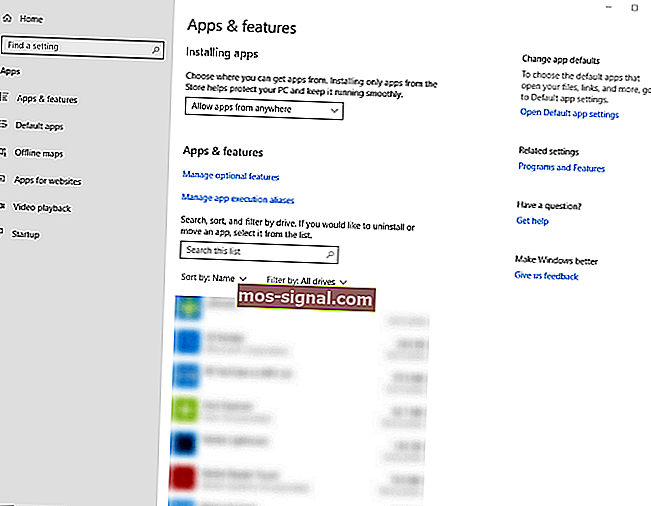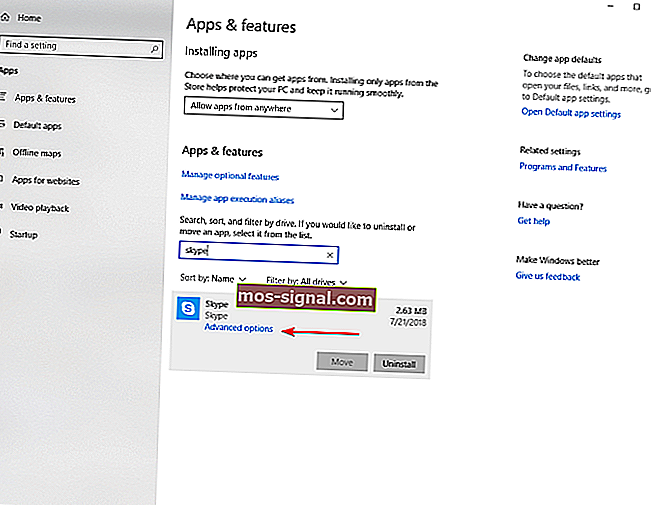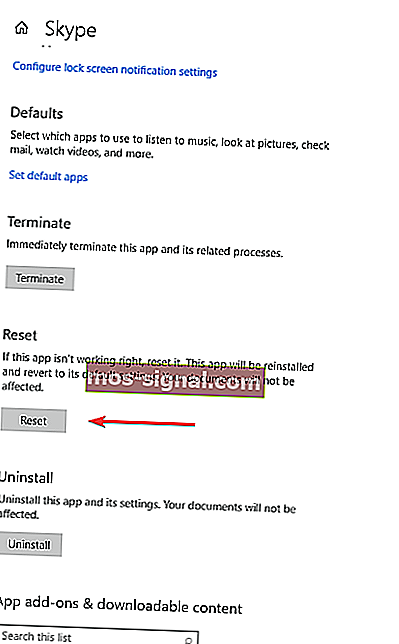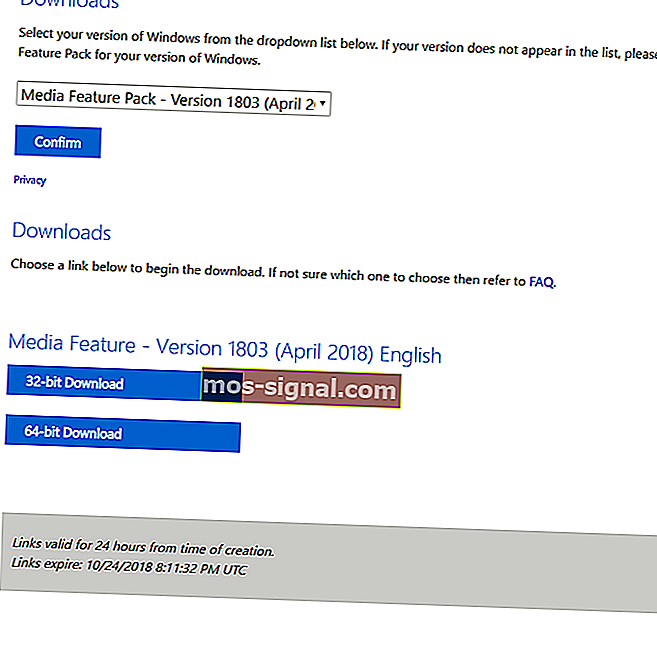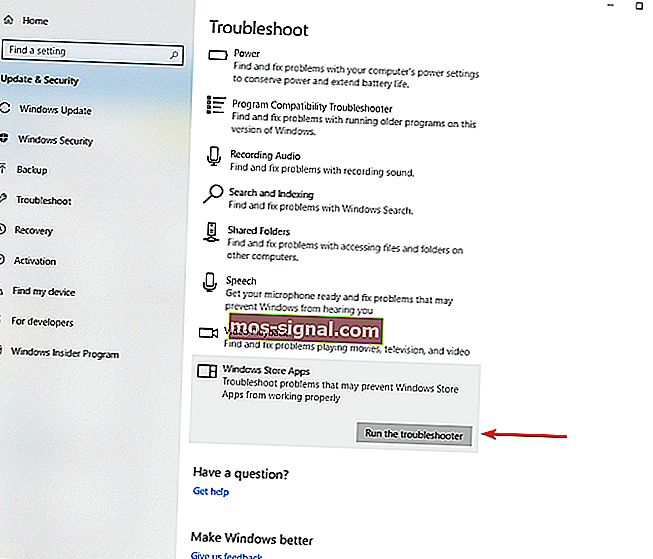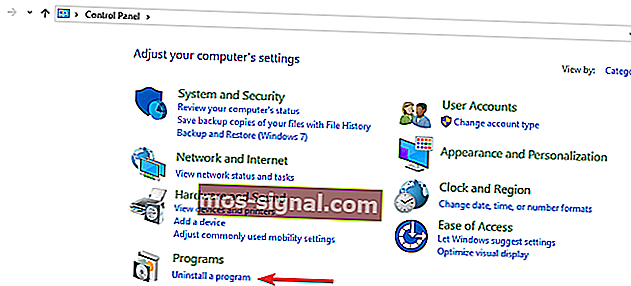מה לעשות אם סקייפ ממשיכה להיסגר ב- Windows 10
- אם אתה משתמש ביישומי מסרים מיידיים סקייפ היא כנראה אחת מהבחירות המובילות שלך.
- למרות היותה אפליקציית הודעות מיידיות נהדרות, משתמשים רבים דיווחו כי סקייפ ממשיכה להיסגר עבורם.
- כדי לפתור בעיה זו, עליך לאפס את Skype לברירת המחדל או לעדכן אותה לגרסה האחרונה.
- האם יש לך בעיות סקייפ נוספות? אם כן, הקפד לבדוק במקטע סקייפ שלנו פתרונות מעמיקים יותר.

כולם שמעו על סקייפ. יישום זה משמש מיליוני אנשים ועסקים לביצוע שיחות וידאו ושיחות קוליות בחינם, שליחת הודעות מיידיות ושיתוף קבצים.
ניתן להשתמש בסקייפ במחשב, בטלפון או בטאבלט. זה בחינם להורדה וקל מאוד לשימוש. אבל בדיוק כמו כל יישום אחר, בהחלט יש לו עליות וירידות. תצוגה מקדימה של שינויים (נפתחת בכרטיסייה חדשה)
אם אתה משתמש בסקייפ במחשב שלך שמריץ את Windows 10 והיישום ממשיך להיסגר, בדוק את הפתרונות המתוארים להלן, ואני מקווה שבסוף הבעיה תיפתר.
5 פתרונות לתיקון Skype אם הוא ממשיך להיסגר
- אפס את יישום Skype
- התקן את חבילת תכונות המדיה
- בדוק ש- Skype מעודכן
- הפעל את פותר הבעיות של Windows
- התקן מחדש את סקייפ
כיצד אוכל לתקן את סקייפ אם הוא נסגר מיד לאחר הפתיחה?
1. אפס את סקייפ
- לחץ על מקשי Windows + I כדי לעבור להגדרות Windows
- לחץ על אפליקציות ומצא את סקייפ ברשימת האפליקציות והתכונות
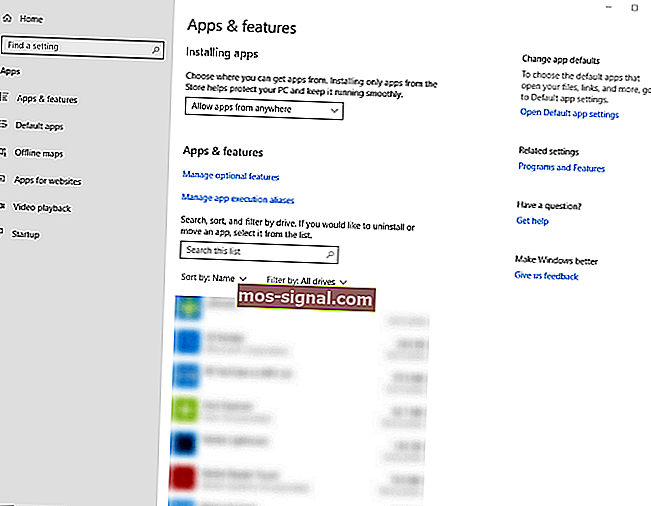
- עבור לתצוגה מורחבת על ידי לחיצה על אפליקציית Skype
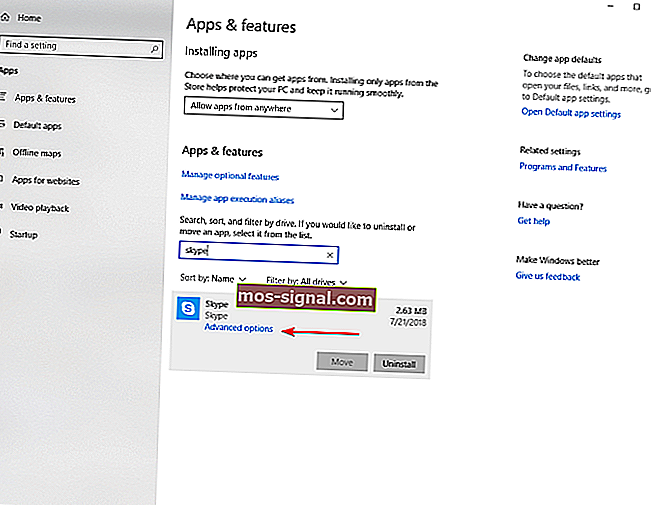
- לחץ על אפשרויות מתקדמות ואז לחץ על כפתור איפוס
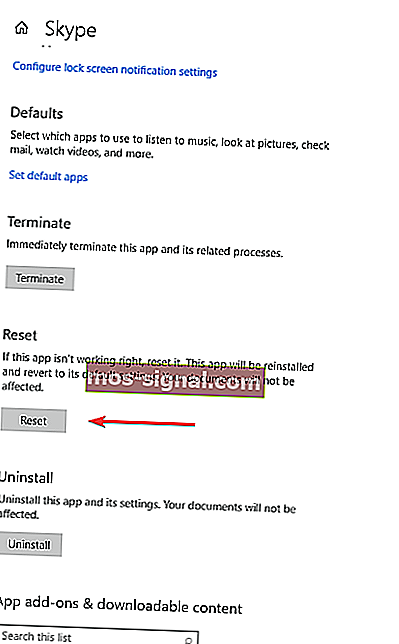
הערה : לאחר שתאפס את יישום Skype, תאבד את כל הנתונים באפליקציה. אז ההצעה שלנו היא שתגבה את הנתונים השימושיים שלך לפני שתתחיל בתהליך האיפוס.
כבר כתבנו רבות על בעיות סקייפ. הוסף דף זה לסימניות במקרה שתזדקק לו מאוחר יותר.
2. התקן את חבילת תכונות המדיה
- נווט לאתר הרשמי של מיקרוסופט וירד לדף על מנת לאתר את סעיף פרטי ההורדות. שם תמצאו שתי אפשרויות: למעבדי 32 סיביות (x86) ואחת למעבדי 64 סיביות (x64).
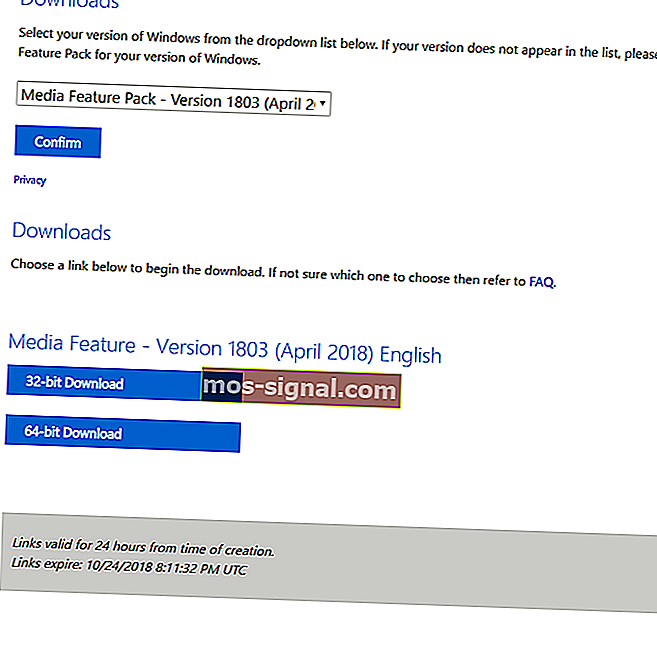
- הורד את הקובץ הרלוונטי ואז הפעל אותו מתיקיית ההורדות שלך.
- בצע את ההוראות שעל המסך
- הפעל מחדש את המחשב.
אם אינך יודע באיזו אפשרות לבחור, מעבדי 32 סיביות (x86) או מעבדי 64 סיביות (x64), אז:
- הקלד סייר קבצים בתיבת החיפוש בשורת המשימות שלך
- אתר תיקיית מחשב זו ובחר מאפיינים
- בשנות ה מאפיינים כלליים הכרטיסייה תראה את המידע במערכת
- בדוק תחת סוג מערכת כדי לראות איזו גרסת מעבד יש לך.
3. בדוק ש- Skype מעודכן
תוכל לחפש עדכונים זמינים בכל עת שתרצה ולהתקין אותם בעצמך:
- היכנס לסקייפ
- בשורת התפריטים לחץ על עזרה ואז עבור אל בדוק אם קיימים עדכונים
- אם קיים עדכון, תתבקש להוריד אותו
- לחץ על הורד
סקייפ יכול גם להתקין עדכונים באופן אוטומטי. כדי לבדוק אם זה קורה:
- היכנס לסקייפ ואז עבור אל כלים בשורת התפריטים
- לחץ על אפשרויות ובחר עדכונים אוטומטיים תחת מתקדם הכרטיסייה
- ודא שהעדכונים האוטומטיים מופעלים.
עדיין לא הצלחת לעדכן את סקייפ? מדריך זה יעזור לך.
4. הפעל את פותר הבעיות של Windows
- בתיבת החיפוש בשורת המשימות שלך, הקלד פתרון בעיות
- גלול מטה לתחתית ולחץ על פותר הבעיות של יישומי Windows Store
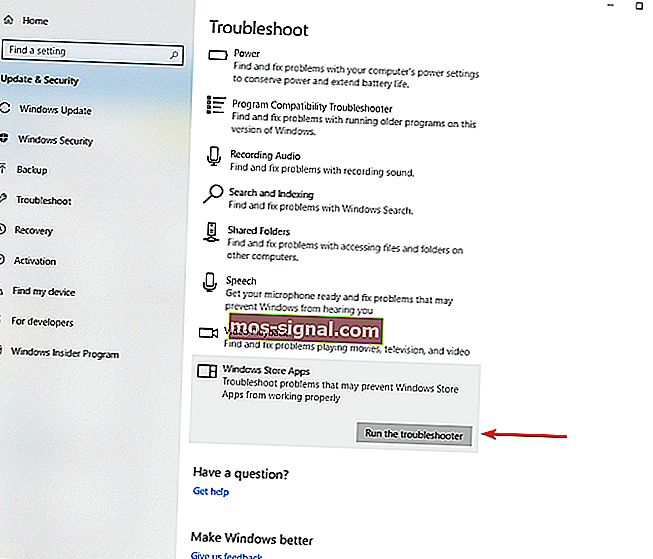
- לחץ על הפעל את כפתור פותר הבעיות ופעל לפי ההוראות.
אם פותר הבעיות עצמו אינו זמין, תוכל להשתמש במדריך שלב אחר שלב זה כדי לתקן אותו.
5. התקן מחדש את סקייפ
- פתח את לוח הבקרה ובחר הצג לפי: קטגוריה בפינה השמאלית העליונה
- לחץ על הסר תוכנית תחת תוכניות בסעיף
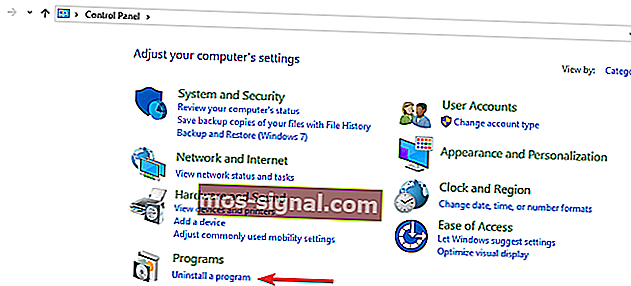
- אתר את סקייפ ולחץ על הסר התקנה
- עקוב אחר ההוראות על מנת להסיר אותה לחלוטין
- לאחר סיום התהליך, הורד את התוכנית שוב מהאינטרנט
בסך הכל אנו מקווים שמצאת מאמר זה שימושי וכעת סקייפ עובד כרגיל. אל תהסס ליידע אותנו אילו פתרונות אחרים מצאת כמועילים.
שאלות נפוצות: למידע נוסף על סקייפ
- כיצד ניתן לתקן את קריסת סקייפ ב- Windows 10?
אם סקייפ ממשיך לקרוס, נסה לאפס אותו ולעדכן אותו לגרסה האחרונה. אם זה לא עובד, ייתכן שתצטרך להתקין מחדש את סקייפ.
- כיצד אוכל להפסיק את ההפעלה האוטומטית של Skype?
כדי לעצור סקייפ הפעלה אוטומטית, ללכת סקייפ הגדרות> כללי ושבת באופן אוטומטי להתחיל סקייפ אופציה.
- האם אתה יכול להסיר את Skype ב- Windows 10?
כדי להסיר את ההתקנה של Skype ב- Windows 10, עבור אל הגדרות היישום> יישומים . בחר את גרסת ה- Skype שברצונך להסיר ולחץ על כפתור הסר התקנה .
- איפה סרגל הכלים שלי ב- Skype?
סרגל הכלים של סקייפ מוסתר כברירת מחדל, אך תוכל לחשוף אותו פשוט על ידי לחיצה על מקש Alt במקלדת.
הערת העורך: הודעה זו פורסמה במקור באוקטובר 2018 ומאז שופצה ועדכנה במרץ 2020 לרעננות, דיוק ומקיף.